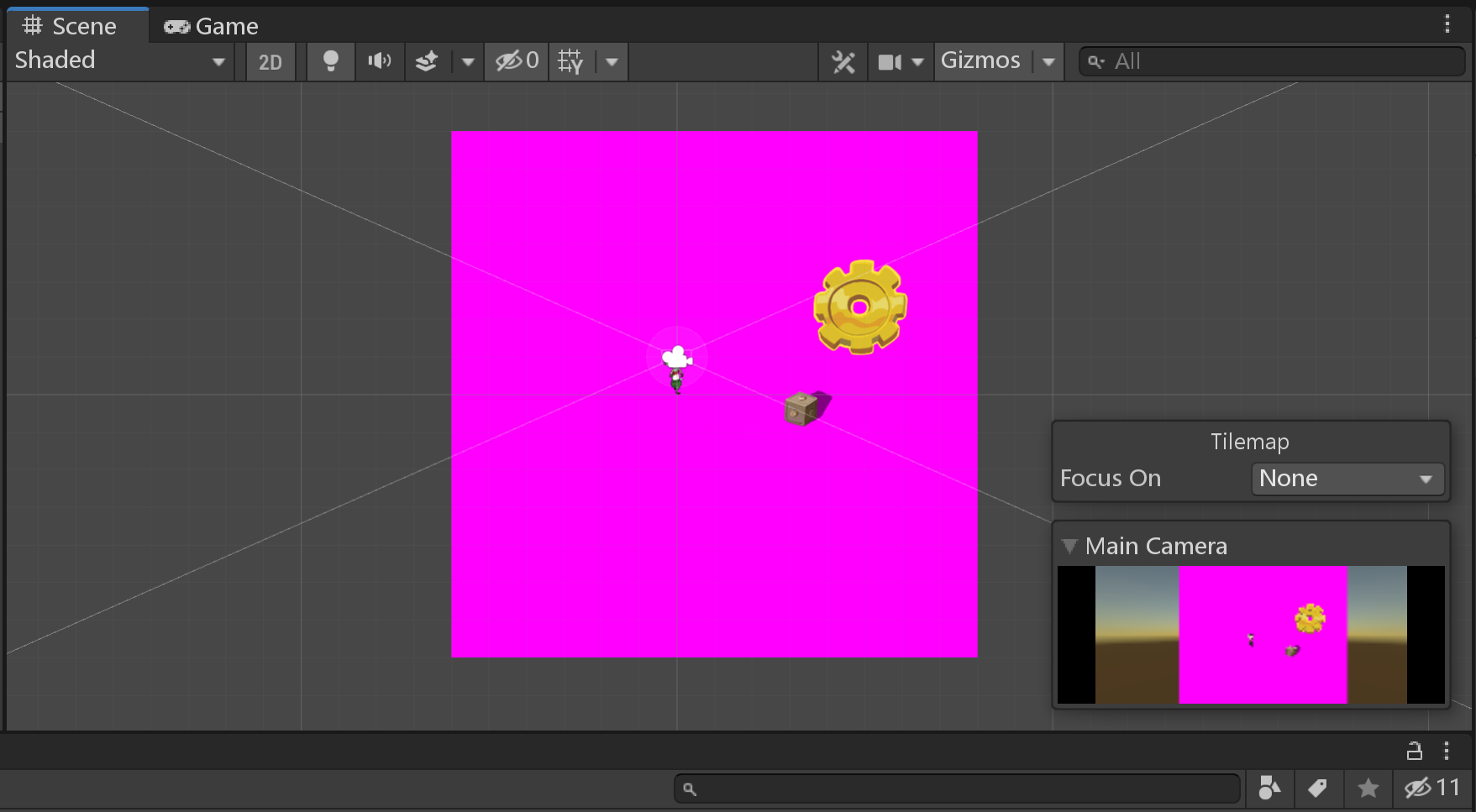脚本的挂载与报错信息
脚本挂载方式
1.拖拽脚本放到游戏物体身上(点击鼠标左键,按住不松,鼠标上会有一个箭头----挂载箭头)
2.点击按钮add component添加组件
每一条代码都是指令 计算机按;翻译而非行数
;代表一条指令的结束位置
少打;会出现报错红色的指标 主界面左下角也有报错
window-general-console打开输出面板
报错下面会出现assets/sctripts/controller.cs(16,46):errorCS1002:;expected 16\代表行 46代表列
;expected 后尾代表解决措施
使用英文模式下编写代码